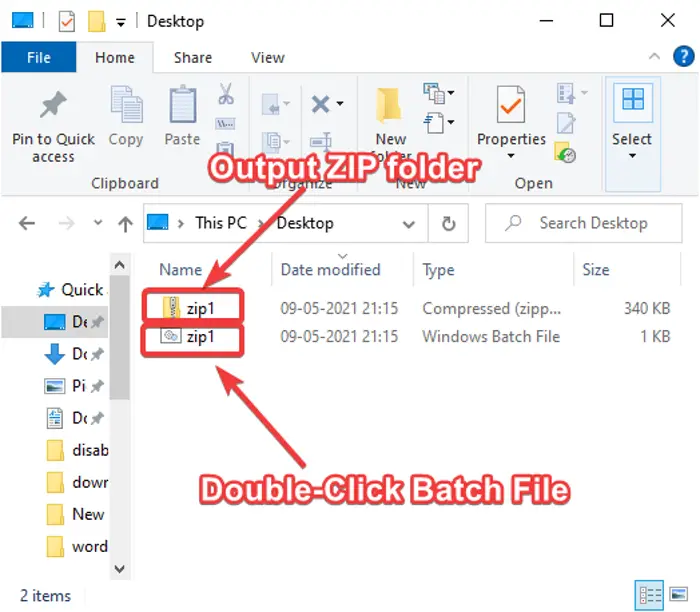In diesem Beitrag werde ich Schritte zum Erstellen eines Zip-Archivordners mit einer Batch-Datei in Windows 11/10 vorstellen. Dazu werde ich dies mit Hilfe der 7-Zip-Software tun.
7-Zip ist ein kostenloser Open-Source-Archivmanager, mit dem Sie Ordner in verschiedenen Formaten komprimieren können, darunter ZIP, BZIP2, GZIP usw. Sie können damit auch ein Archiv dekomprimieren. Normalerweise wird es aus dem Kontextmenü von Dateien und Ordnern verwendet, von wo aus Sie Ordner komprimieren oder dekomprimieren können. Es kann aber auch durchgehend verwendet werden Befehlszeilenschnittstelle zum Ausführen von Aufgaben zum Komprimieren oder Entpacken. Sie können eine Batch-Datei erstellen und einen Ordner komprimieren, indem Sie ihn über CMD ausführen.
So komprimieren Sie einen Ordner mit einer Batch-Datei
Zunächst müssen Sie 7-Zip herunterladen und installieren, falls Sie es noch nicht auf Ihrem PC haben.
Jetzt müssen Sie eine Batch-Datei zum Komprimieren eines Ordners erstellen. Öffnen Sie dazu die Notepad-App und geben Sie ein Skript wie das folgende ein:
echo on
for /f "tokens=3,2,4 delims=/- " %%x in ("%date%") do set d=%%y%%x%%z
set data=%d%
Echo zipping...
"C:\Program Files\7-Zip\7z.exe" a -tzip "C:\twc.zip" "C:\MyDocuments\*.doc"
echo Done!
Sehen wir uns die im obigen Skript verwendeten Befehle an:
- Die Anfangszeilen werden verwendet, um das „Datum“ für die Erstellung des Zip-Namens zu deklarieren.
"C:\Program Files\7-Zip\7z.exe"ist der Pfad, in dem 7-zip auf Ihrem PC installiert ist. Wenn es an anderer Stelle installiert ist, geben Sie den entsprechenden Pfad an.aDer Befehl ist obligatorisch, um Dateien zum ZIP-Ausgabeordner hinzuzufügen."C:\twc.zip"ist der Ort, an dem ich mein Archiv speichern möchte."C:\MyDocuments\*.doc"ist der Pfad zu dem Ordner, den ich komprimieren möchte.- Ich habe benutzt
.docweil ich nur DOC-Dateien aus dem Quellordner archivieren möchte. Wenn Sie alle Dateien aus dem Ordner komprimieren möchten, schreiben Sie nur"C:\MyDocuments".
Nachdem Sie das Skript eingegeben haben, klicken Sie auf Datei > Speichern unter Option und speichern Sie es mit .Schläger Verlängerung. Einfach auswählen Alle Dateitypenfügen Sie .bat nach dem Dateinamen hinzu und klicken Sie auf die Schaltfläche Speichern.
Gehen Sie nun zu der erstellten Batch-Datei und doppelklicken Sie darauf, um das Zipping-Skript auszuführen. Es wird ein Archivordner am angegebenen Ort erstellt.
Ich hoffe, Sie finden dieses Tutorial zum Zippen eines Ordners über ein Batch-Skript in Windows 10 einfach.
Verwandt: So teilen und führen Sie Zip-Ordner zusammen.